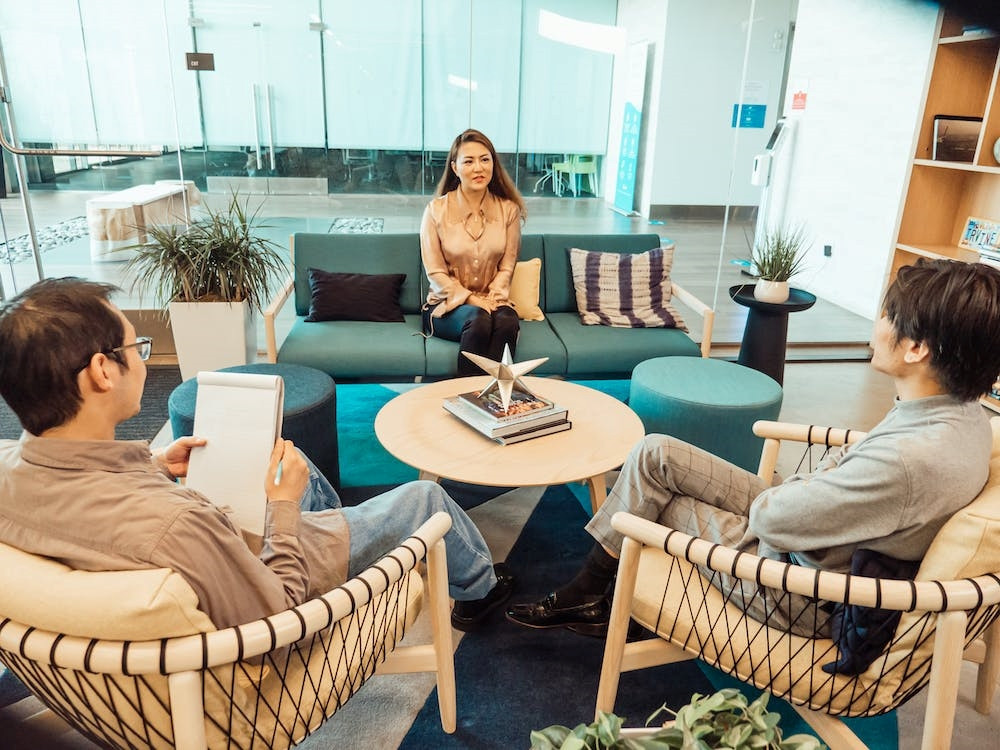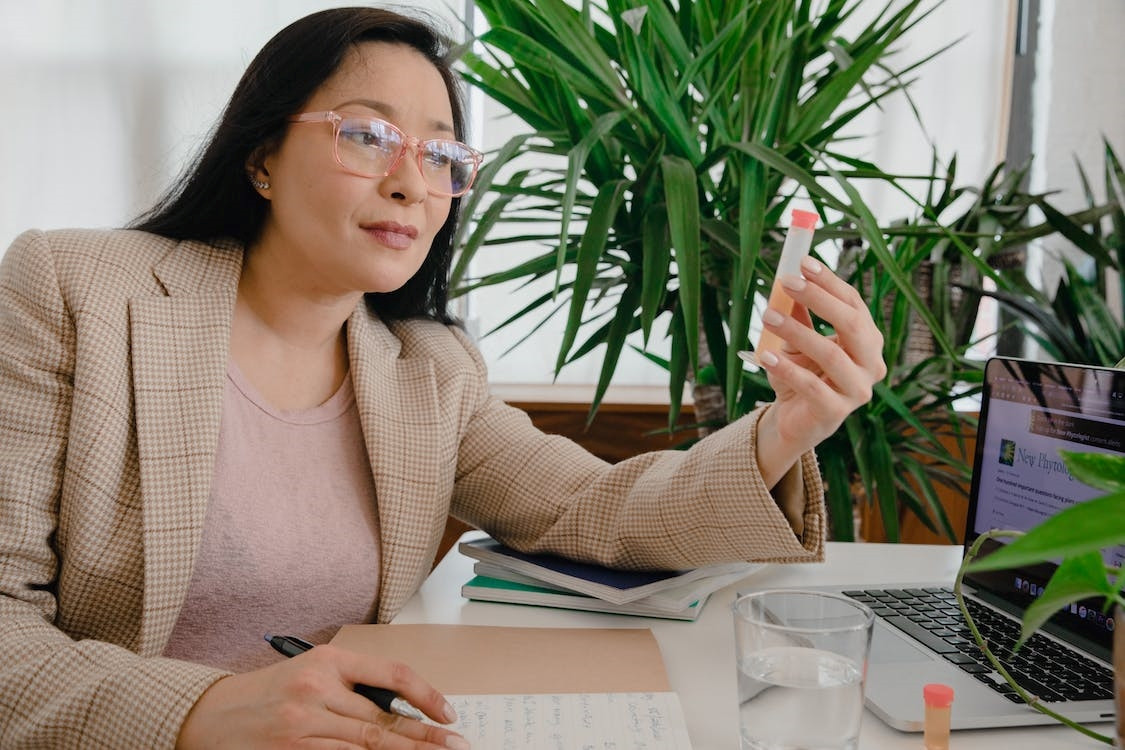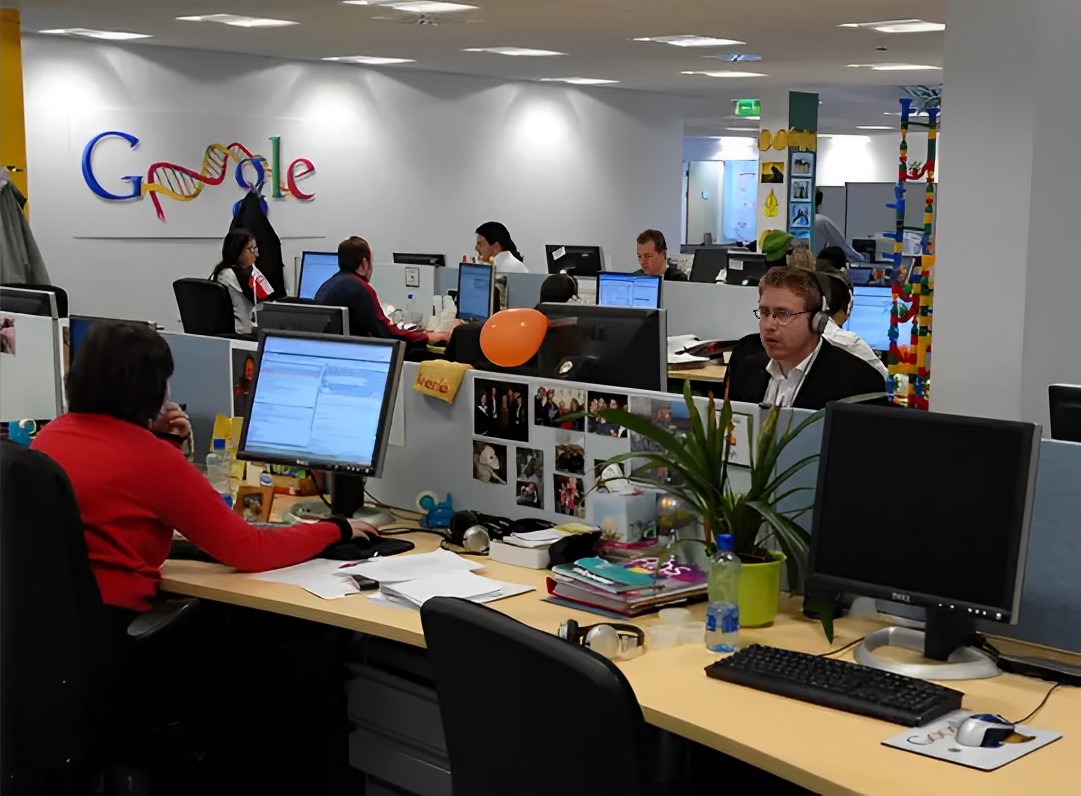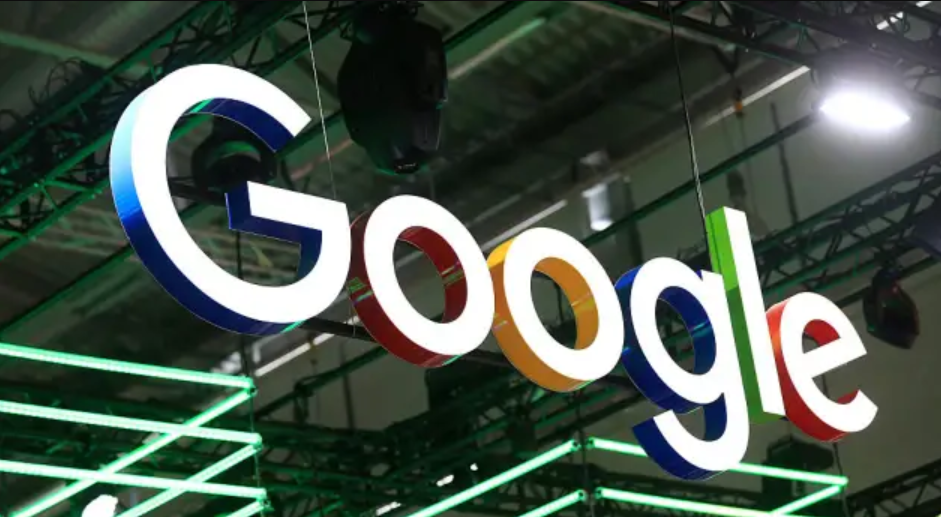Tắt chức năng update Win 10: Nên hay không nên? Làm sao để tắt?
Tắt chức năng update Win 10 là việc làm cần thiết nếu máy bạn là máy crack. Cùng đọc bài viết dưới đây để biết cách tắt nhé!
- Cách cắt ảnh trên máy tính cực nhanh và đơn giản, ai chưa biết lưu ngay!
- Cách chụp ảnh màn hình trên laptop và máy tính để bàn cực chuẩn cực dễ
Windows Update là gì?
Trước khi học cách tắt chức năng update Win 10 thì chúng ta hãy điểm qua môt chút về khái niệm Windows Update nhé!
Windows Update là một cơ chế hoạt động của hệ điều hành Windows. Nó giúp bạn có thể fix các lỗi về bảo mật, tăng hiệu năng sử dụng giúp cho máy tính của bạn. Nói cách khác, Windows Update chính là bản cập nhật dành cho các máy tính sử dụng hệ điều hành Windows của Microsoft.
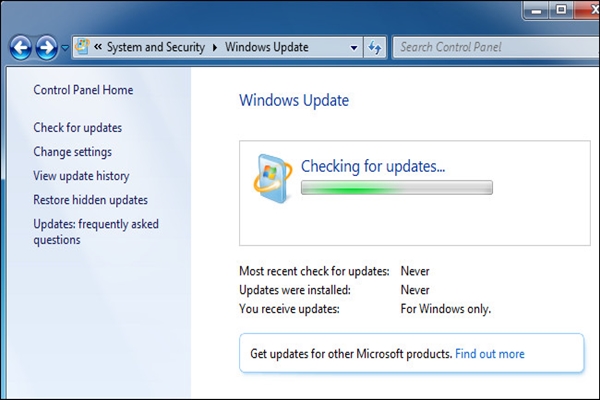
Windows Update có thể hoạt động trên các hệ điều hành Win sau:
- Microsoft Windows NT® 4.0
- Windows Me
- Windows 98
- Windows 2000
- Microsoft Windows Server™ 2003
- Windows XP
- Windows 7
- Windows 10
Nên bật hay tắt Windows Update?
Windows Update vốn là 1 tính năng tốt với nhiệm vụ sữa lỗi và làm hệ thống hoàn thiện hơn, tuy nhiên nếu chiếc máy tính ấy cứ báo update suốt ngày thì chắc hẳn đó sẽ là một sự phiền nhiễu nho nhỏ đối với người dùng. Vậy liệu nên bật hay tắt tính năng Windows Update này?
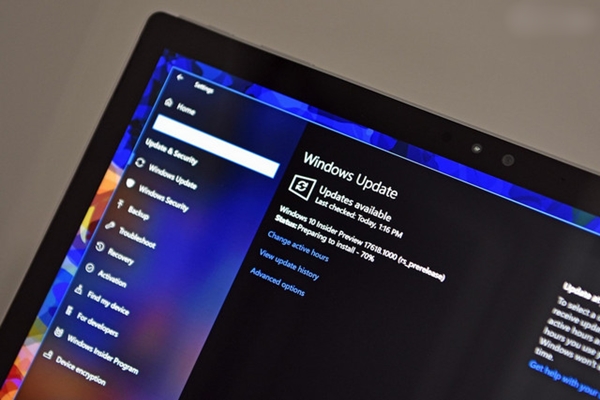
Câu trả lời ở đây chính là nếu máy tính của bạn sử dụng hệ điều hành có bản quyền thì bạn hãy bật tính năng Windows Update lên, nó sẽ giúp bạn loại bỏ những lỗi phát sinh, khiến máy tính của bạn chạy “êm” hơn. Tuy nhiên nếu máy tính của bạn không có lisence (còn gọi là máy crack) thì bạn nên tắt chức năng update của máy đi.
Lý do là vì Microsoft sẽ phát hiện ra điều bất thường khi bạn sử dụng máy crack để update Windows. Khi đó, họ sẽ khóa tính năng crack trên máy tính của bạn lại và máy sẽ rơi vào tình trạng: nền chuyển sang màu đen kịt, các chức năng bảo vệ mất hết tác dụng và mỗi khi khởi động lại máy tính, bạn nhận được thông báo đều như vắt chanh. Và điều ấy quả thực rất bất tiện!
> Các kỹ năng văn phòng đơn giản mà bạn nên biết hãy tìm hiểu ngay tại đây
Các cách tắt chức năng update Win 10 đơn giản
Cách 1: Tắt chức năng Windows Update trên Win 10 bằng Administrative Tools
Nhấn vào biểu tượng cửa sổ ở phía dưới góc trái màn hình, vào ô tìm kiếm gõ chữ “Update” và các tùy chọn sẽ hiện ra. Hãy click vào “Windows Update settings” hoặc “Advanced Windows Update options”.
Cửa sổ tiếp theo sẽ hiển thị, bạn hãy chọn chế độ “Notify to schedule restart”. Nhớ bỏ dấu tích trong 2 ô “Give me updates for other Microsoft products when I update Windows” và “Defer upgrades”. Vậy là xong!
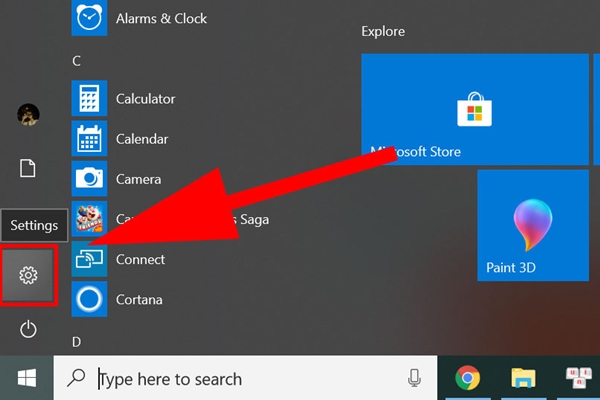
Cách 2: Tắt Windows Update bằng Group Policy Editor
Ngoài Administrative Tools, bạn còn có thể sử dụng Group Policy Editor để tắt chức năng update Win 10 trên máy. Hãy thực hiện theo các bước sau:
- Bước 1: Mở Group Policy Editor, nhấn tổ hợp phím Windows + R để mở cửa sổ lệnh Run. Tiếp đó, bạn nhập gpedit.msc vào rồi nhấn “Enter”.
- Bước 2: Khi cửa sổ Group Policy Editor hiện ra, hãy điều hướng theo thứ tự sau: Computer Configuration => Administrative Templates => Windows Components => Windows Update
- Bước 3: Tìm và click đúp chuột vào “Configure Automatic Update” rồi chọn “Disabled”. Cuối cùng save ngay là xong.
Cách 3: Tạm hoãn update thông qua chỉnh sửa hiết lập kết nối WiFi
Nếu như bạn không muốn tắt hẳn tính năng tự động update của Windows thì bạn có thể tận dụng tính năng “Set as metered connection” để trì hoãn cập nhật (hãy nhớ cách này chỉ hiệu quả nếu máy bạn sử dụng Wifi). Cách làm như sau:
Mở Start Menu => vào Settings. Khi cửa sổ hiện ra thì bấm vào “Network & Internet“. Nhấn vào mục Wifi => click vào “Manage known networks“, click tiếp vào tên kết nối không dây. Tiếp tục nhấn vào “Properties“, cuộn xuống để tìm và bật chế độ “Set as metered connection“. Thế là bạn đã thành công rồi!
> Tìm hiểu nhanh cơ hội việc làm với mức lương hấp dẫn chỉ có tại: https://news.timviec.com.vn/
Trên đây là bài viết “bật mí” cho bạn 3 cách hay ho để tắt chức năng update Win 10. Ngoài ra, chúng tôi cũng cung cấp thêm cho bạn thông tin về khái niệm Windows Update là gì và trả lời cho câu hỏi “Nên bật hay tắt chế độ Windows Update?”. Hi vọng những thông tin đầy đủ và hữu ích này sẽ giúp ích nhiều cho bạn!